⑴Sidebar Diagnostics
⑵是一款体积轻量简单专业的电脑硬件监控软件,使用这款软件可以对电脑系统的频率温度负载读取写入以及磁盘内存的已用空间和可用空间数据进行监控显示,便于用户对电脑更好的管理和使用,帮助用户有效维护系统健康延长系统使用寿命;Sidebar
⑶Diagnostics
⑷运行后一直显示在桌面的最右侧,用户可以点击桌面右下角的图标对硬件监控软件进行功能使用和功能设置,该软件支持监控显示器语言字体背景颜色以及快捷键等功能进行设置,便于用户能够更直接便捷的对系统硬件监控软件进行操作。

⑸Sidebar Diagnostics可监视电脑硬件
⑹可对系统频率温度负载等情况进行监控
⑺可对监控的数据显示到桌面
⑻可对系统磁盘读写情况使用空间情况进行浏览
⑼支持图像处理器网络等信息进行浏览查看

⑽监视CPU,RAM,GPU,网络和逻辑驱动器。
⑾为所有指标创建图形。
⑿允许大量自定义。
⒀允许警报各种值。
⒁支持所有DPI类型的监视器。
⒂顶部有一个时钟。
⒃双击软件弹出软件初始化弹框,点击是可以进行软件初始化
⒄完成软件初始化后可以点击设置按钮对软件常规功能进行设置
⒅进入软件设置界面可以对软件通用功能进行设置
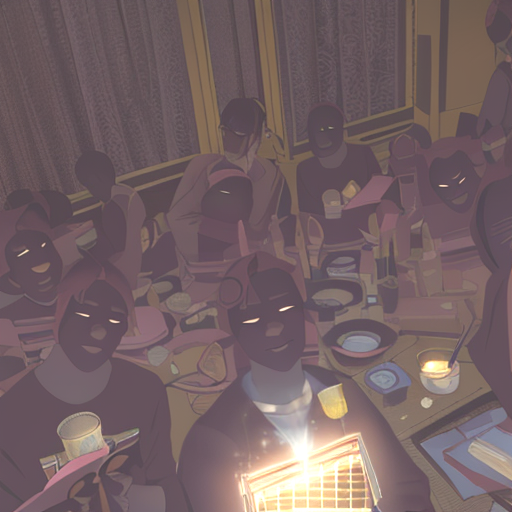
⒆点击高级按钮可以对界面缩放水平偏移垂直偏移等参数进行设置
⒇点击自定义按钮可以对软件界面的背景颜色透明度等进行设置
⒈点击监视按钮可以对硬件监视器进行设置
⒉点击快捷键可以对软件操作快捷键进行设置,点击保存按钮即可完成设置并关闭弹框
⒊启动软件后软件可以对系统频率温度负载内存磁盘网络等各项参数数据进行监控和显示
⒋点击图表按钮可以将监视器的监视的数据以图表的形式显示查看
⒌点击桌面右下角的图标并鼠标右键可以对软件进行设置和启动关闭